b8,详细教您电脑回收站打不开怎么解决
- 分类:win10 发布时间: 2018年03月21日 10:40:22
回收站是我们经常会用到的工具,我们可以通过回收站属性来设置回收站的大小容量已经是否提示删除信息等,可是有用户在升级win10系统之后,却发现回收站属性打不开,该怎么办呢,下面,小编就来跟大家讲解解决电脑回收站打不开的方法。
安装好win10系统后,在电脑桌面都会看到一个回收站的程序,这个相当于“后悔药”的站点,虽然平时不起眼,但是到了紧要的关头,就能够见真章了,不过有win10的用户却遇到了回收站打不开的情况,怎么肥事?下面,小编给大家带来了处理电脑回收站打不开的方案。
怎么解决电脑桌面图标打不开
这是回收站,图标上能够看到里面有不少的文件。不过双击回收站之后并不会弹出窗口。
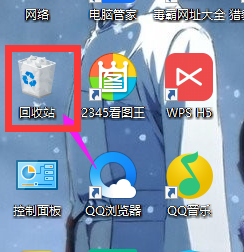
回收站打不开电脑图解-1
打开计算机,然后单击工具菜单,弹出子菜单之后直接单击文件夹选项。
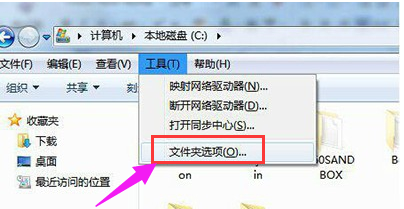
回收站打不开电脑图解-2
文件夹选项弹出来之后,在窗口里面的文件夹栏目和隐藏文件之间直接选中隐藏的文件、文件夹以及驱动器。
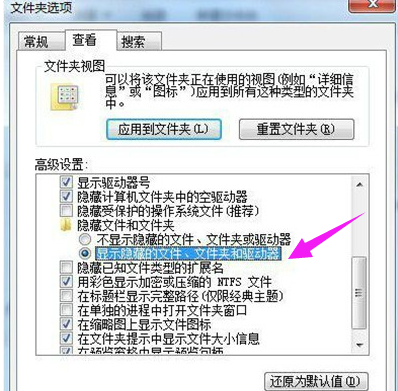
回收站打不开电脑图解-3
重回到下载,把本地磁盘C打开,就能够看到隐藏的“$Recycle.Bin”文件夹,直接点击进入。

电脑回收站电脑图解-4
文件夹打开之后,会发现在里面有另个回收站的图标,直接将其点击打开。
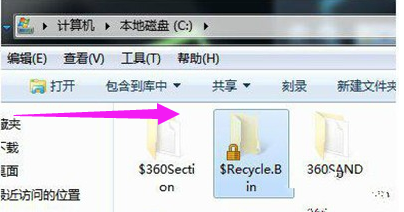
回收站电脑图解-5
这个回收站里面中存储的也就是桌面回收站里面的文件。
关于处理电脑回收站打不开的操作,小编就跟大家讲到这里了。
猜您喜欢
- 大白菜一键装机win10系统操作方法..2021/05/20
- 技术编辑教您电脑关机没反应怎么办..2018/12/08
- 本文告诉你bios是什么意思2016/10/19
- win10电脑定时关机怎么设置2022/05/05
- win10 msdn,详细教您如何在msdn上正版..2018/09/29
- 小编教你win7升级win102017/08/26
相关推荐
- 隐藏文件夹,详细教您电脑隐藏文件夹怎.. 2018-01-16
- 小白windows10重装工具下载使用方法.. 2021-11-09
- 电脑win10提示内存不能为written怎么.. 2021-03-17
- 硬盘GPT格式怎么装win10系统 2020-08-21
- 演示电脑win10怎么重装系统 2021-09-04
- 详细教您如何查看win10版本是什么.. 2019-02-19




 粤公网安备 44130202001059号
粤公网安备 44130202001059号